削除されたファイルや紛失したファイルを復元することができるデータ復旧ソフト
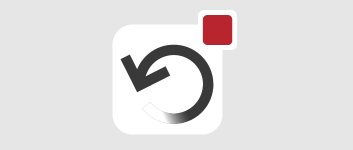
コンピュータに内蔵されているハードドライブや SD カード、USB メモリ、外付けハードドライブなどのさまざまな外部デバイスからデータを復元することができる、Windows および macOS 向けのデータ復旧ソフト。
Remo Recover FREE Edition の概要
Remo Recover FREE Edition は、10 年の歴史を持つデータ復旧ツールです。
Remo Recover FREE Edition の機能
Remo Recover FREE Edition の主な機能です。
| 機能 | 概要 |
|---|---|
| メイン機能 | データの復旧 |
| 機能詳細 | ・さまざまな種類のストレージデバイスからファイルを回復することができます。 |
削除されたまたは紛失したデータを復旧できます
Remo Recover FREE Edition は、コンピュータに内蔵されているハードドライブや SD カード、USB メモリ、外付けハードドライブなどのさまざまな外部デバイスからデータを復元することができる、Windows および macOS 向けのデータ復旧ソフトです。
Remo Recover FREE Edition を使用すると、写真、ビデオ、オーディオ ファイル、ドキュメントなどのさまざまな形式のファイルを復元できます。
1GB までのデータを無料で復元できます
Remo Recover FREE Edition の無料版を使用すると、最大 1 GB のデータを無料でかんたんに復元できます。
Remo Recover FREE Edition では、内部または外部ストレージ デバイスからデータを回復するだけでなく、デスクトップ、ドキュメント、ごみ箱などのさまざまな Windows デフォルト フォルダーからデータを復元することもできます。また、フォルダーの選択オプションを使用すると、任意の優先場所または選択した場所からかんたんにデータ回復を実行できます。
シンプルかつパワフルなデータ復旧ソフト
Remo Recover FREE Edition は、削除されたファイルや紛失したファイル、失ったパーティーション内のファイルなどを復元することができる便利なアプリケーションです。Windows 版は無料で 1GB までのファイルを復元できますが、macOS 版はスキャンとプレビューのみが可能なデモバージョンなのでご了承ください。
機能
- さまざまな種類のストレージデバイスからファイルを回復することができます。
- スキャンセッションの保存。
- ルールを設定して、自動的に電源プランを切り替えることができます。
無料版で制限されている機能:
- 復元できるファイルサイズは 1GB まで。
仕様
ダウンロード
使い方
インストール
1.インストール
- セットアップウィザードが開始したら[Next]をクリックします。
- ライセンスが表示されます。[I Accept]をクリックします。
- インストール先を確認して[Next]をクリックします。
- スタートメニューに作成するショートカットの設定を確認して[Next]をクリックします。
- インストールが完了しました。[Finish]をクリックしてセットアップウィザードを閉じます。
基本的な使い方
1. 基本的な使い方
- ファイルを復元したいドライブまたはロケーションを選択して、右下の[Scan]をクリックします。
- スキャンが開始します。クイックスキャンは 20% で完了します。
- 右下の[Dynamic Recovery View]をクリックすると、スキャン結果を見ることができます。
- ファイルを選択して[Recover]ボタンをクリックすると、ファイルを復元できます。

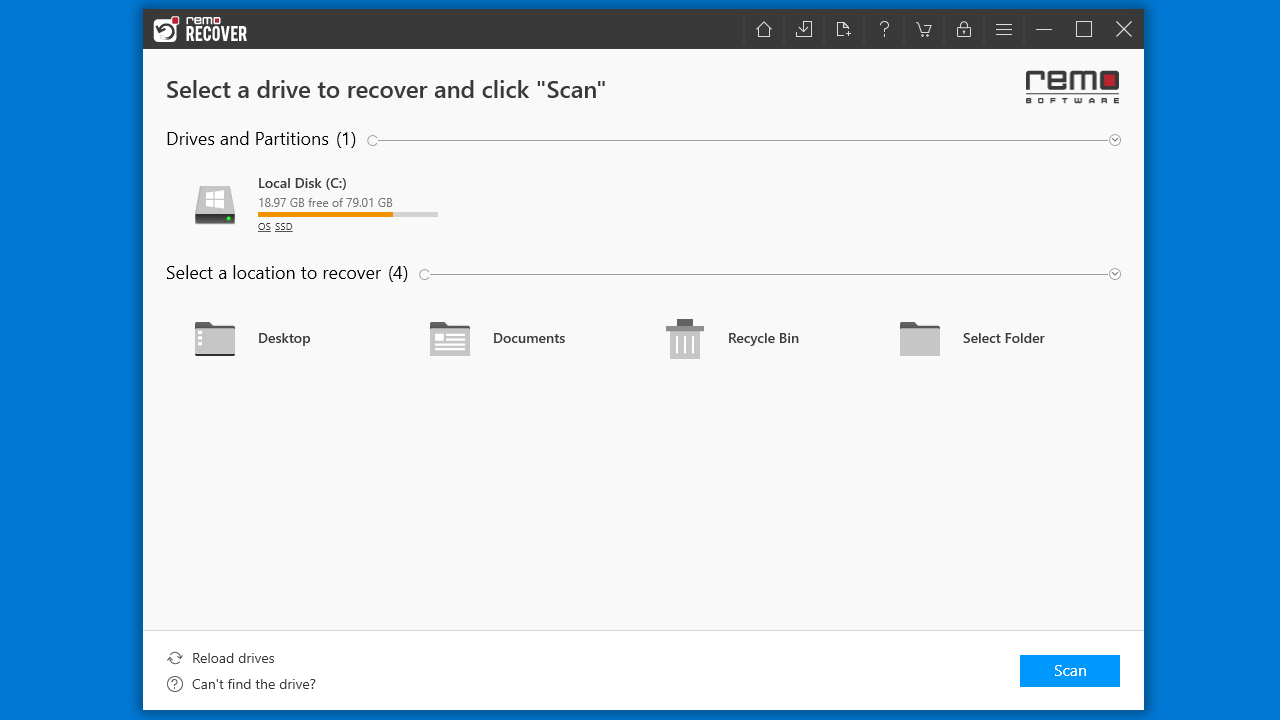
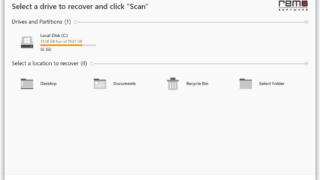
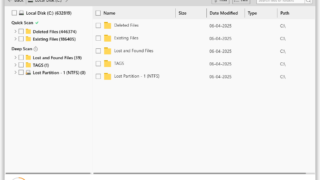
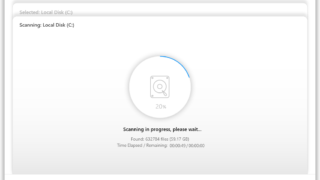
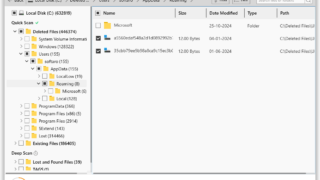
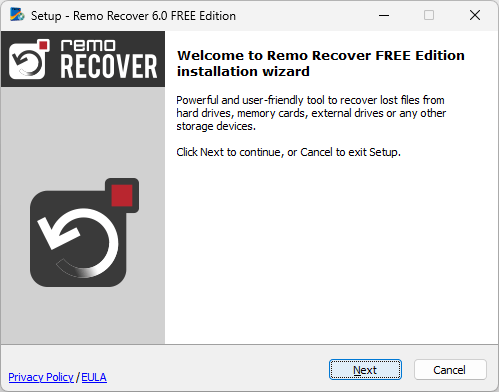
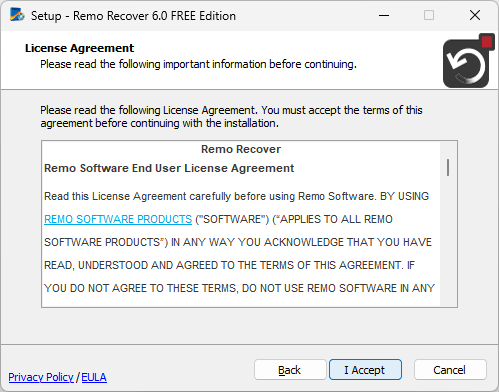
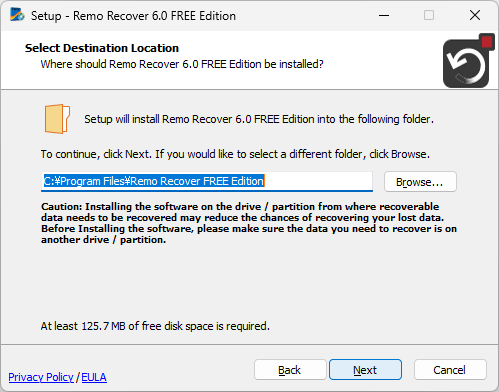
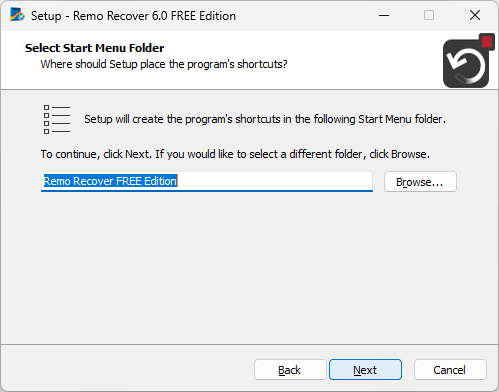
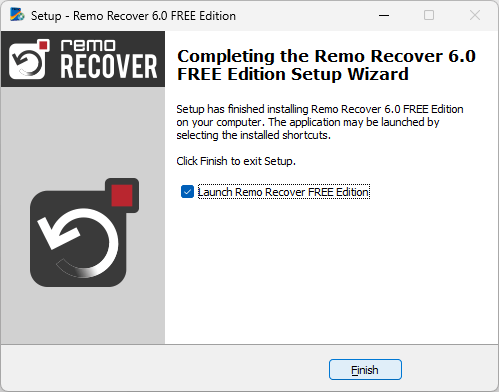
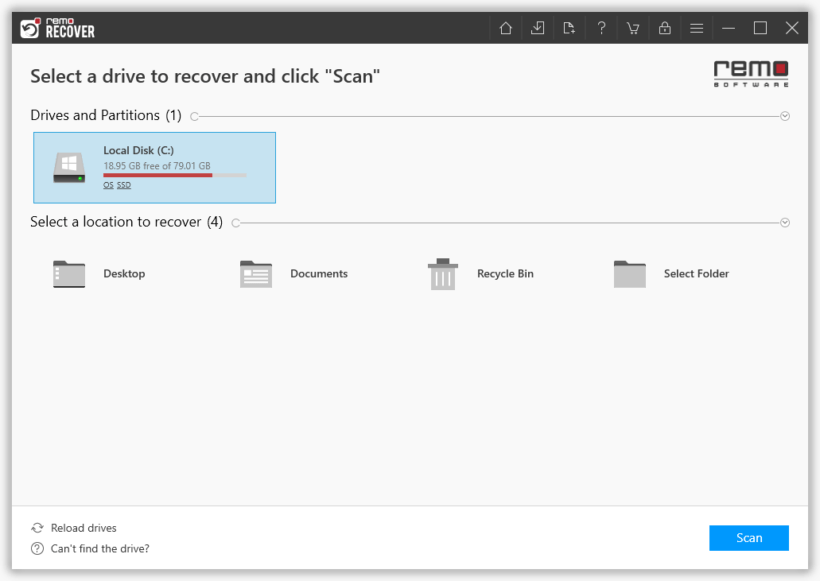
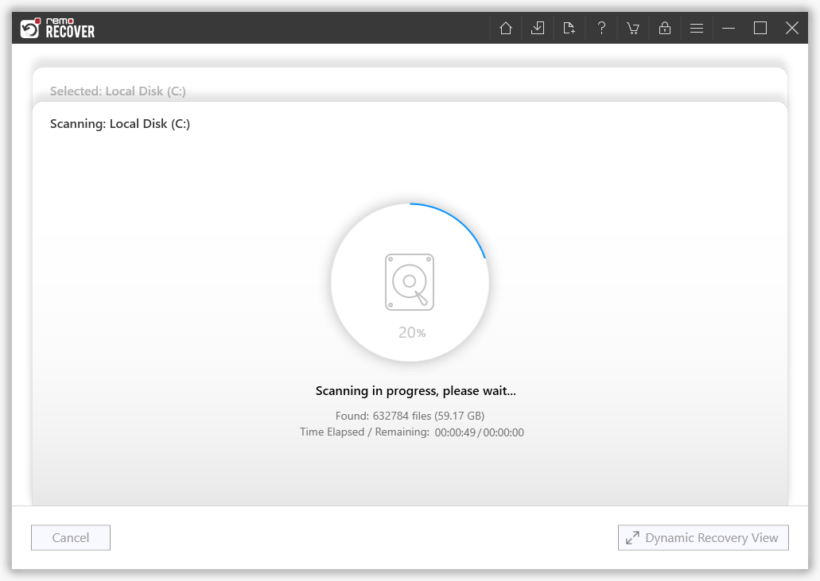
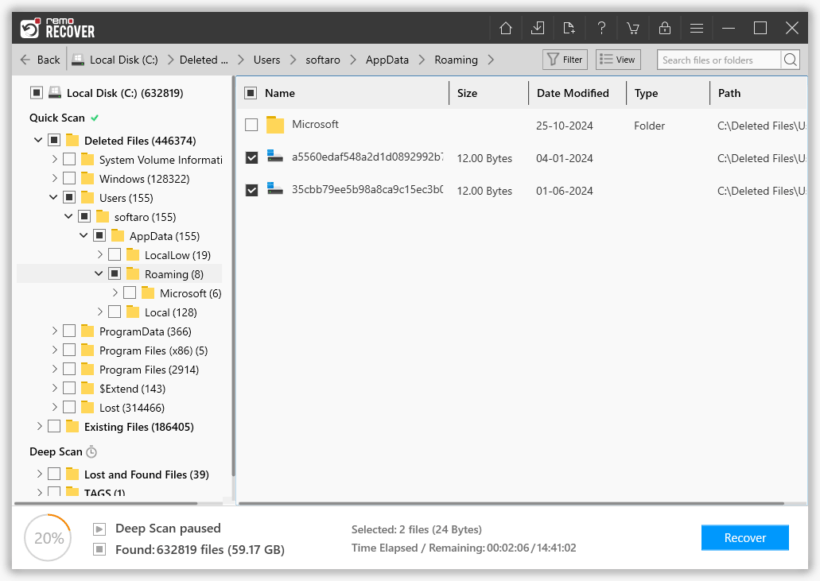
Remo Recover FREE Edition は、どなたでも無料で利用できます。無料版は一部の機能が制限されています。